Di sini kita dengan bagian berikutnya dari Tip dan Trik Baris Perintah Linux. Jika Anda melewatkan postingan kami sebelumnya tentang Trik Linux, Anda dapat menemukannya di sini.
- 5 Trik Baris Perintah Linux
Dalam posting ini kami akan memperkenalkan 6 tips baris perintah yaitu membuat obrolan baris Perintah Linux menggunakan Netcat perintah, lakukan penambahan kolom dengan cepat dari output perintah, hapus paket yatim piatu dari Debian dan CentOS, dapatkan IP lokal dan jarak jauh dari baris perintah, dapatkan output berwarna di terminal dan decode berbagai kode warna dan yang terakhir tetapi tidak kalah pentingnya implementasi tag hash di baris perintah Linux. Mari kita periksa satu per satu.


1. Buat Server Obrolan Baris Perintah Linux
Kita semua telah menggunakan layanan chatting sejak lama. Kita sudah tidak asing lagi dengan Google chat, Hangout, Facebook chat, Whatsapp, Hike dan beberapa aplikasi dan layanan chat terintegrasi lainnya. Apakah Anda tahu Linux nc perintah dapat membuat kotak Linux Anda menjadi server obrolan hanya dengan satu baris perintah.
Apa itu perintah nc di Linux dan apa fungsinya?
nc adalah depresiasi Linux netcat memerintah. nc utilitas sering disebut sebagai pisau tentara Swiss berdasarkan jumlah kemampuan bawaannya. Ini digunakan sebagai alat debugging, alat investigasi, membaca dan menulis ke koneksi jaringan menggunakan TCP/UDP, pemeriksaan maju/mundur DNS.
Ini jelas digunakan untuk pemindaian port, transfer file, pintu belakang, dan mendengarkan port. nc memiliki kemampuan untuk menggunakan port lokal yang tidak digunakan dan alamat sumber jaringan lokal apa pun.
Gunakan nc perintah (Di Server dengan alamat IP:192.168.0.7 ) untuk membuat server pesan baris perintah secara instan.
$ nc -l -vv -p 11119
Penjelasan dari command switch di atas.
- -v :artinya Verbose
- -vv :lebih bertele-tele
- -p :Nomor port lokal
Anda dapat mengganti 11119 dengan nomor port lokal lainnya.
Selanjutnya pada mesin klien (alamat IP:192.168.0.15) jalankan perintah berikut untuk menginisialisasi sesi obrolan ke mesin (tempat server perpesanan berjalan).
$ nc 192.168.0.7 11119

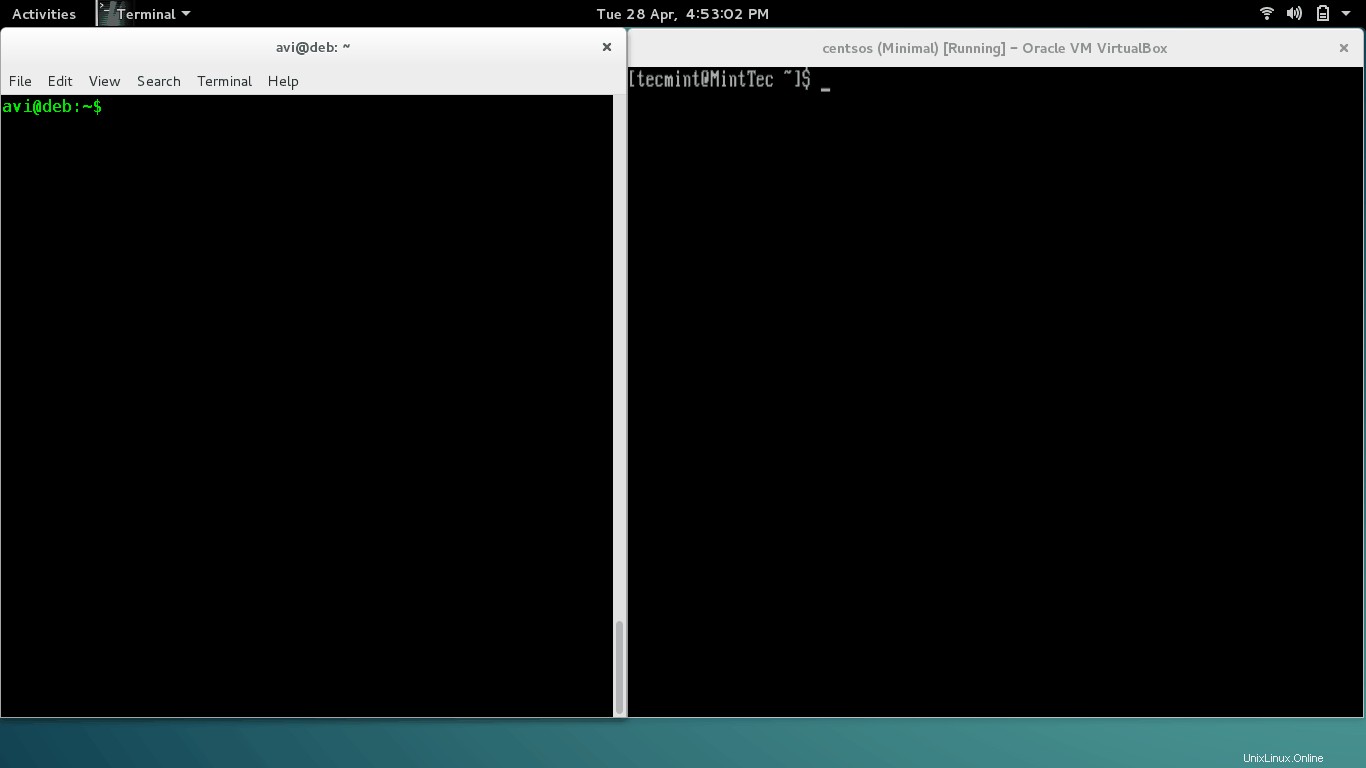
Catatan: Anda dapat mengakhiri sesi obrolan dengan menekan ctrl+c key dan juga nc chat adalah layanan satu-ke-satu.
2. Cara Menjumlahkan Nilai dalam Kolom di Linux
Cara menjumlahkan nilai numerik dari sebuah kolom, yang dihasilkan sebagai output dari sebuah perintah, dengan cepat di terminal.
Output dari 'ls -l ' perintah.
$ ls -l

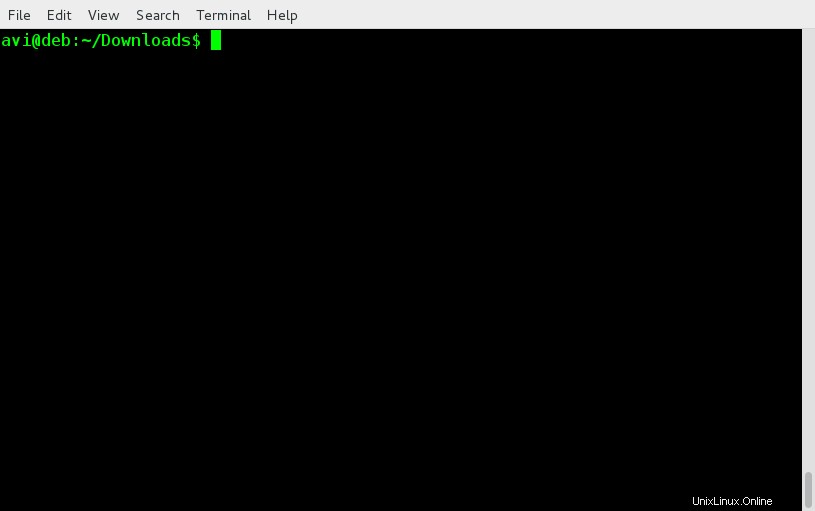
Perhatikan bahwa kolom kedua adalah numerik yang mewakili jumlah tautan simbolik dan kolom 5 kolom adalah numerik yang mewakili ukuran file. Katakanlah kita perlu menjumlahkan nilai kolom kelima dengan cepat.
Buat daftar konten 5 kolom tanpa mencetak apa pun. Kami akan menggunakan ‘awk ' perintah untuk melakukan ini. ‘$5 ' mewakili 5 kolom.
$ ls -l | awk '{print $5}'

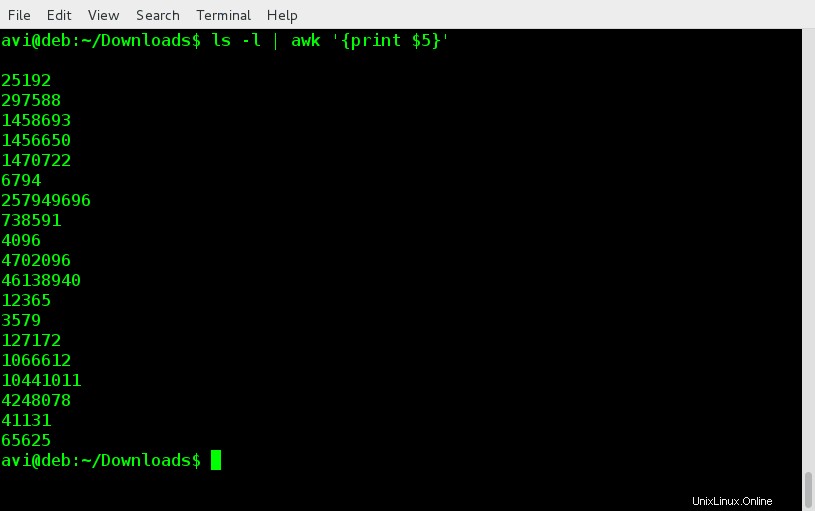
Sekarang gunakan awk untuk mencetak jumlah keluaran 5 kolom dengan menyalurkannya.
$ ls -l | awk '{print $5}' | awk '{total = total + $1}END{print total}'

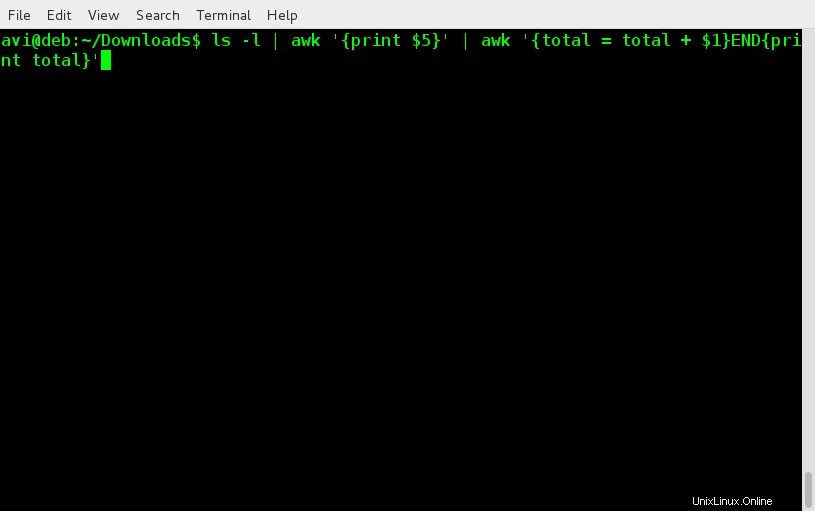
Bagaimana Cara Menghapus Paket Orphan di Linux?
Yatim Piatu paket adalah paket-paket yang diinstal sebagai ketergantungan paket lain dan tidak lagi diperlukan ketika paket asli dihapus.
Katakanlah kita menginstal sebuah paket gtprogram yang bergantung pada gtdependency . Kami tidak dapat menginstal gtprogram kecuali gtdependency sudah terpasang.
Saat kami menghapus gtprogram itu tidak akan menghapus gtdependency secara default. Dan jika kita tidak menghapus gtdependency , itu akan tetap sebagai Paket Orpahn tanpa koneksi ke paket lain.
# yum autoremove [On RedHat Systems]

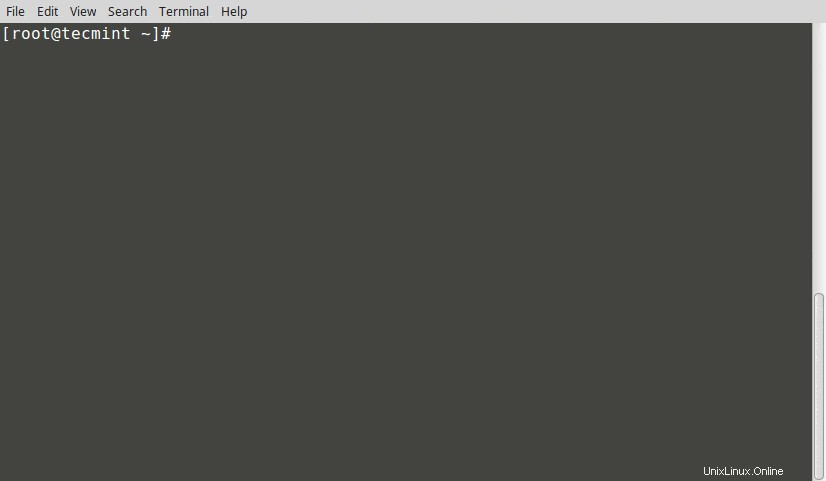
# apt-get autoremove [On Debian Systems]

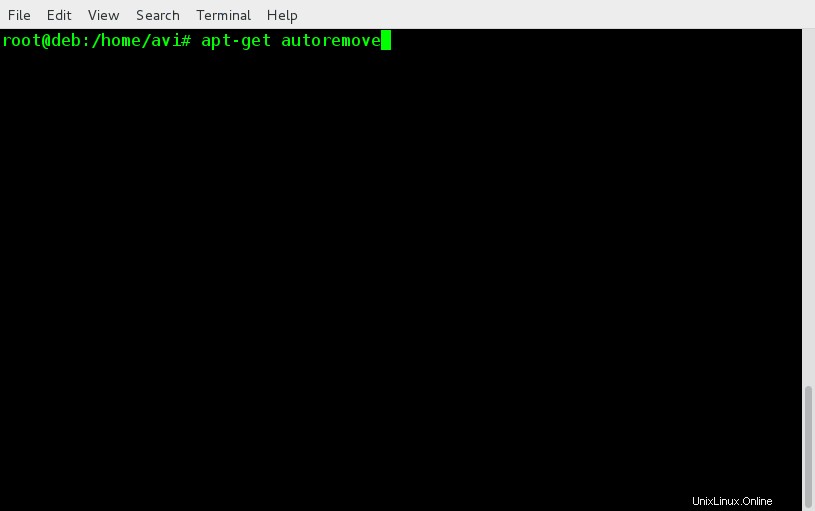
Anda harus selalu menghapus Orphan Packages agar kotak Linux tetap dimuat dengan hanya hal-hal yang diperlukan dan tidak ada yang lain.
4. Cara Mendapatkan Alamat IP Lokal dan Publik Server Linux
Untuk mendapatkan alamat IP lokal Anda, jalankan skrip satu baris di bawah ini.
$ ifconfig | grep "inet addr:" | awk '{print $2}' | grep -v '127.0.0.1' | cut -f2 -d:
Anda harus menginstal ifconfig , jika tidak, sesuai atau yum paket-paket yang dibutuhkan. Di sini kita akan menyalurkan output dari ifconfig dengan grep perintah untuk menemukan string “intel addr: ”.
Kami tahu ifconfig perintah cukup untuk menampilkan Alamat IP lokal. Tapi ifconfig menghasilkan banyak keluaran lain dan perhatian kami di sini adalah hanya menghasilkan alamat IP lokal dan tidak ada yang lain.
# ifconfig | grep "inet addr:"

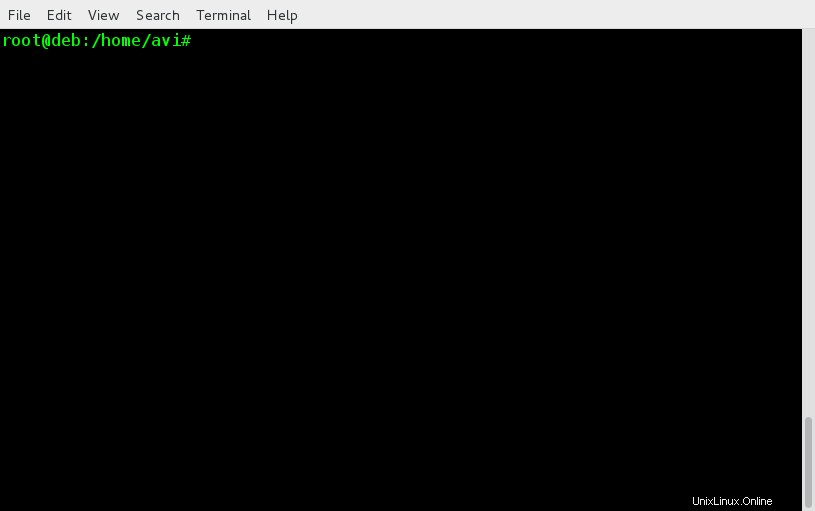
Meskipun outputnya lebih custom sekarang, tetapi kita perlu memfilter alamat IP lokal kita saja dan tidak ada yang lain. Untuk ini kita akan menggunakan awk untuk mencetak kolom kedua hanya dengan menyalurkannya dengan skrip di atas.
# ifconfig | grep “inet addr:” | awk '{print $2}'


Jelas dari gambar di atas bahwa kami telah menyesuaikan output sangat banyak tetapi masih belum sesuai dengan yang kami inginkan. Alamat loopback 127.0.0.1 masih ada di hasil.
Kami menggunakan gunakan -v tandai dengan grep yang hanya akan mencetak baris yang tidak cocok dengan yang disediakan dalam argumen. Setiap mesin memiliki alamat loopback 127.0.0.1 yang sama , jadi gunakan grep -v untuk mencetak baris yang tidak memiliki string ini, dengan menyalurkannya dengan output di atas.
# ifconfig | grep "inet addr" | awk '{print $2}' | grep -v '127.0.0.1'

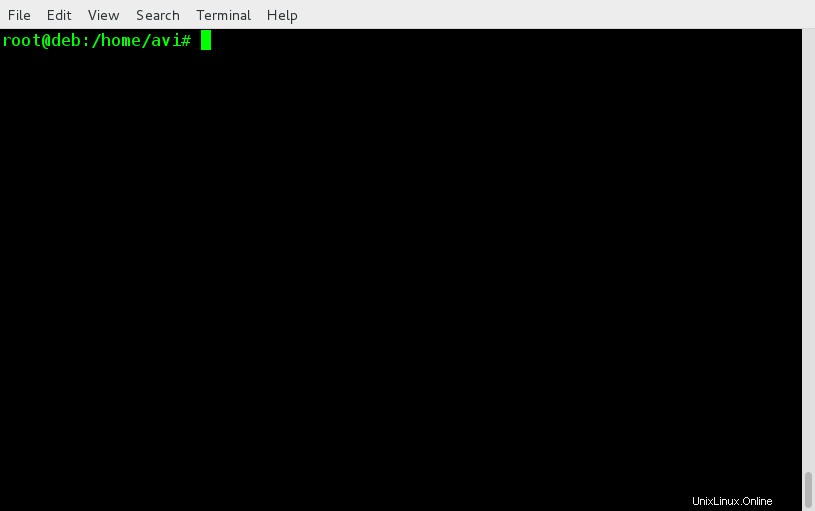
Kami hampir menghasilkan keluaran yang diinginkan, cukup ganti string (addr:) dari awal. Kami akan menggunakan potong perintah untuk mencetak hanya kolom dua. kolom 1 dan kolom 2 tidak dipisahkan oleh tab tetapi oleh (:) , jadi kita perlu menggunakan pembatas (-d) dengan menyalurkan output di atas.
# ifconfig | grep "inet addr:" | awk '{print $2}' | grep -v '127.0.0.1' | cut -f2 -d:

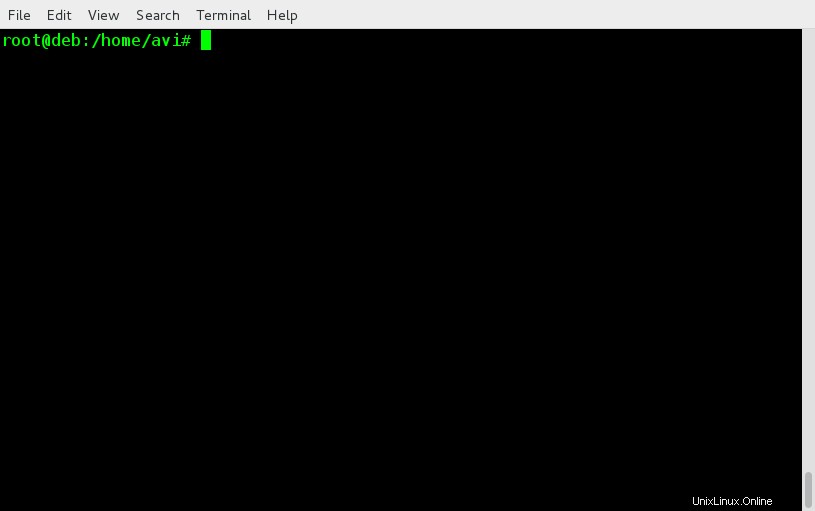
Akhirnya! Hasil yang diinginkan telah dihasilkan.
5. Cara Mewarnai Terminal Linux
Anda mungkin pernah melihat keluaran berwarna di terminal. Anda juga akan mengetahui untuk mengaktifkan/menonaktifkan output berwarna di terminal. Jika tidak, Anda dapat mengikuti langkah-langkah di bawah ini.
Di Linux setiap pengguna memiliki '.bashrc' file, file ini digunakan untuk menangani keluaran terminal Anda. Buka dan edit file ini dengan editor pilihan Anda. Perhatikan bahwa, file ini disembunyikan (titik awal file berarti tersembunyi).
$ vi /home/$USER/.bashrc
Pastikan bahwa baris berikut di bawah ini tidak diberi komentar. yaitu, tidak dimulai dengan # .
if [ -x /usr/bin/dircolors ]; then
test -r ~/.dircolors && eval "$(dircolors -b ~/.dircolors)" || eval "$(dirc$
alias ls='ls --color=auto'
#alias dir='dir --color=auto'
#alias vdir='vdir --color=auto'
alias grep='grep --color=auto'
alias fgrep='fgrep --color=auto'
alias egrep='egrep --color=auto'
fi

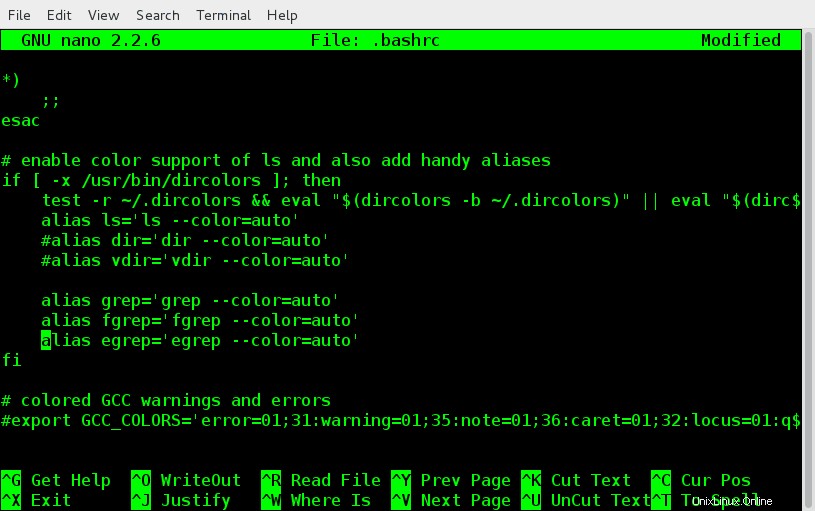
Setelah selesai! Simpan dan keluar. Untuk membuat perubahan berlaku logout dan login lagi.
Sekarang Anda akan melihat file dan folder terdaftar dalam berbagai warna berdasarkan jenis file. Untuk memecahkan kode kode warna, jalankan perintah di bawah ini.
$ dircolors -p
Karena keluarannya terlalu panjang, mari menyalurkan keluaran dengan perintah yang lebih sedikit sehingga kita mendapatkan keluaran satu layar pada satu waktu.
$ dircolors -p | less

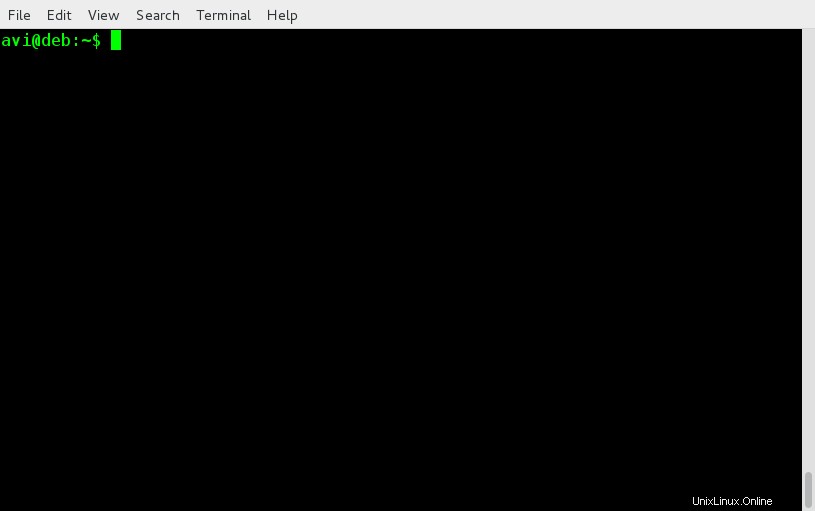
6. Cara Hash Tag Perintah dan Script Linux
Kami menggunakan tag hash di Twitter , Facebook dan Google Plus (mungkin beberapa tempat lain, saya belum melihat). Tag hash ini memudahkan orang lain untuk mencari tag hash. Sangat sedikit yang tahu bahwa kita dapat menggunakan tag hash di baris perintah Linux.
Kita sudah tahu bahwa # dalam file konfigurasi dan sebagian besar bahasa pemrograman diperlakukan sebagai baris komentar dan dikecualikan dari eksekusi.
Jalankan perintah lalu buat tag hash dari perintah tersebut agar kita dapat menemukannya nanti. Katakanlah kita memiliki skrip panjang yang dieksekusi di poin 4 di atas. Sekarang buat tag hash untuk ini. Kami tahu ifconfig dapat dijalankan oleh sudo atau akar pengguna maka bertindak sebagai root.
# ifconfig | grep "inet addr:" | awk '{print $2}' | grep -v '127.0.0.1' | cut -f2 -d: #myip
Skrip di atas telah diberi tag hash dengan ‘myip '. Sekarang cari tag hash di reverse-i-serach (tekan ctrl+r ), di terminal dan ketik 'myip '. Anda juga dapat menjalankannya dari sana.

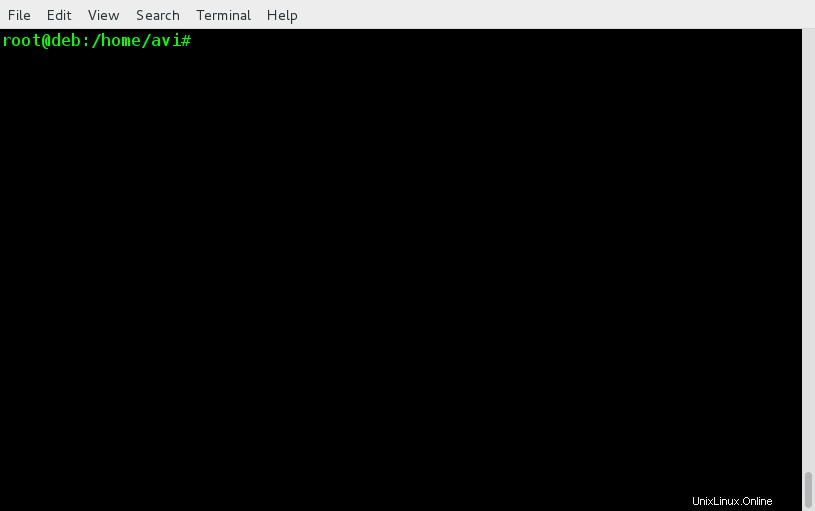
Anda dapat membuat tag hash sebanyak mungkin untuk setiap perintah dan menemukannya nanti menggunakan reverse-i-search .
Itu saja untuk saat ini. Kami telah bekerja keras untuk menghasilkan konten yang menarik dan berpengetahuan untuk Anda. Apa yang Anda pikirkan bagaimana kita lakukan? Setiap saran dipersilahkan. Anda dapat berkomentar di kotak di bawah ini. Tetap terhubung! Salut.